MP4-toisto Macissa, kun QuickTime Player ei voi avautua
Täydellinen päivä voi sisältää joko hyvän kirjan lukemisen tai upean elokuvan nauttimisen mukavan kahvin kanssa. Ennen Netflixiä tämä merkitsi MP4-tiedoston etsimistä ja lataamista nähdäksesi elokuvan QuickTime Playerin avulla.
Entä jos QuickTime ei avaa MP4-videota? No, ongelma ilmenee silloin tällöin. Tässä artikkelissa näytämme sinulle kuinka korjata se.
Pohjimmiltaan MP4 on multimediatiedostomuoto, jota käytetään yleisesti elokuvien ja videoleikkeiden tallentamiseen. MP4-tiedosto voidaan käynnistää vain tiettyjen sovellusten kautta. Yksi yleisimmistä sovelluksista MP4-tiedostojen toistamiseen Macissa on QuickTime. Applella on yksityiskohtainen opas kuinka tätä soitinta käytetään.
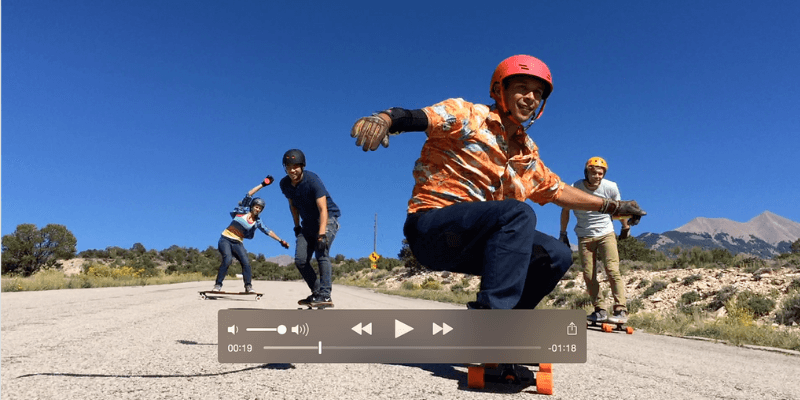
Sisällysluettelo
QuickTime ei toista MP4:ää?
Valitettavasti macOS:n sisäänrakennettu videosoitin QuickTime voi pettää sinut! Vaikka QuickTime toimii monenlaisten ääni- ja videomuotojen kanssa, on tiettyjä MP4-videoita, joita QuickTime ei välttämättä tunnista. Tämä johtuu usein siitä, että MP4 on vanhemmassa tai erikoistuneessa videomuodossa, jota Quicktime ei tue.
Kuinka toistaa MP4:ää Macilla ilman Quicktimea?
Jaan alla kaksi menetelmää. Jos ne eivät vieläkään toimi, lue meidän paras Mac-videosoitin opas saadaksesi lisää vaihtoehtoja.
Tapa 1: Käytä kolmannen osapuolen MP4-videosoitinta
Hyvä kolmannen osapuolen pelaaja, jota suosittelen Elmedia. Saatavilla on ilmainen versio ja Pro-versio. Ilmaiset käyttäjät voivat kuitenkin vain katsoa videon ja siirtyä muihin selaimiin. Maksulliset käyttäjät voivat käyttää toiston parannuksia ja tallentaa videon Youtubesta.
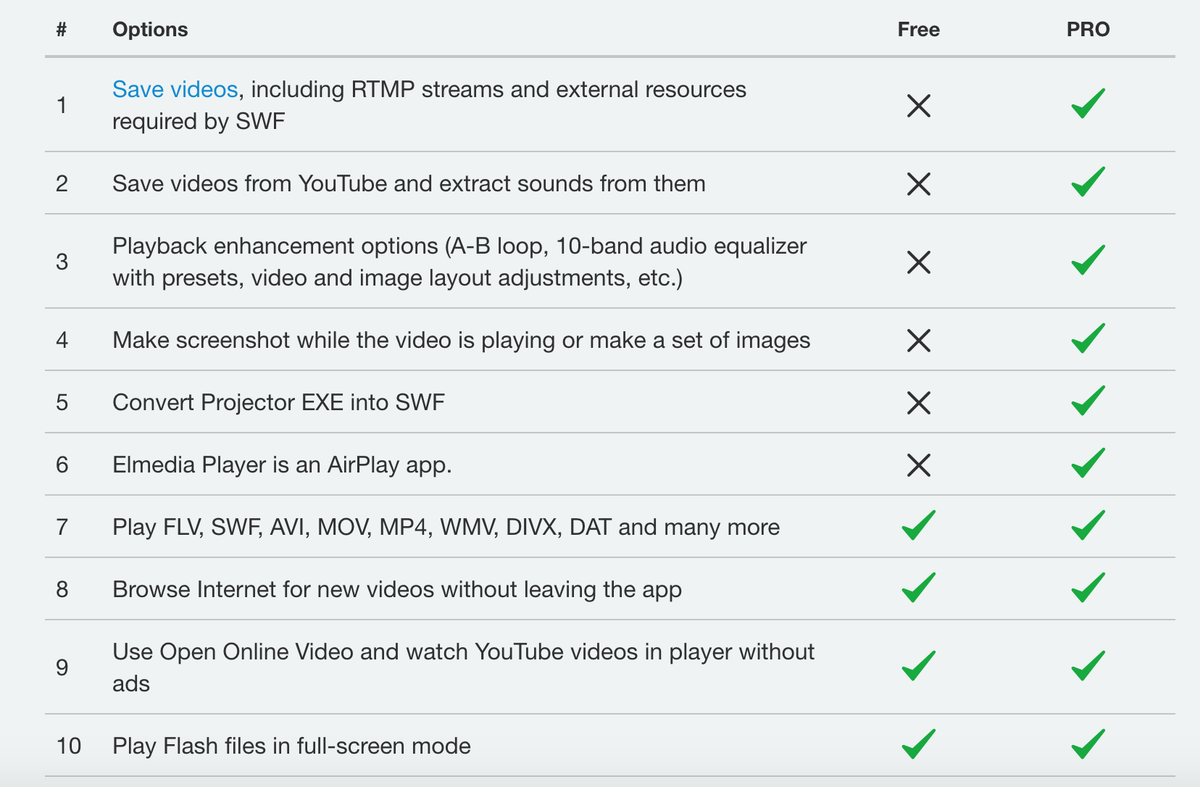
Vaihtoehtoisesti, jos sinulla on Setapp tilaus, saat sen sieltä ilman lisäkustannuksia.
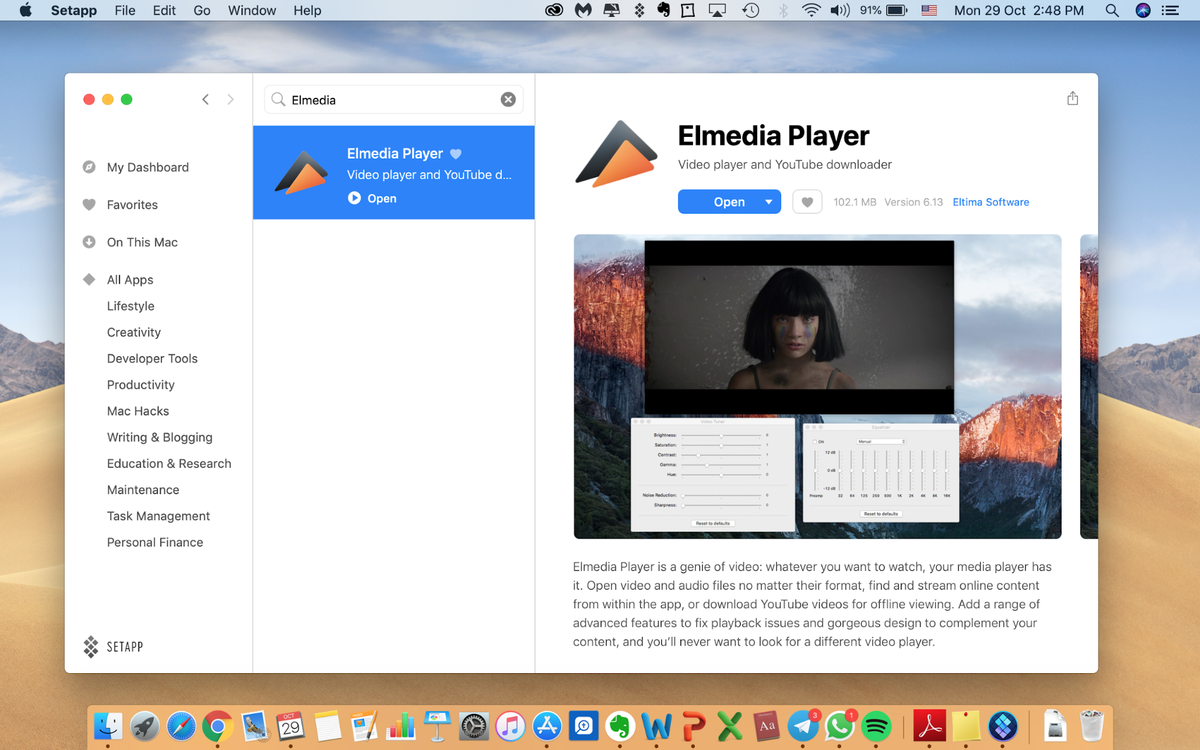
Vaihe 1: Lataa Elmedia ja asenna tämä videosoitinsovellus noudattamalla ohjeita.
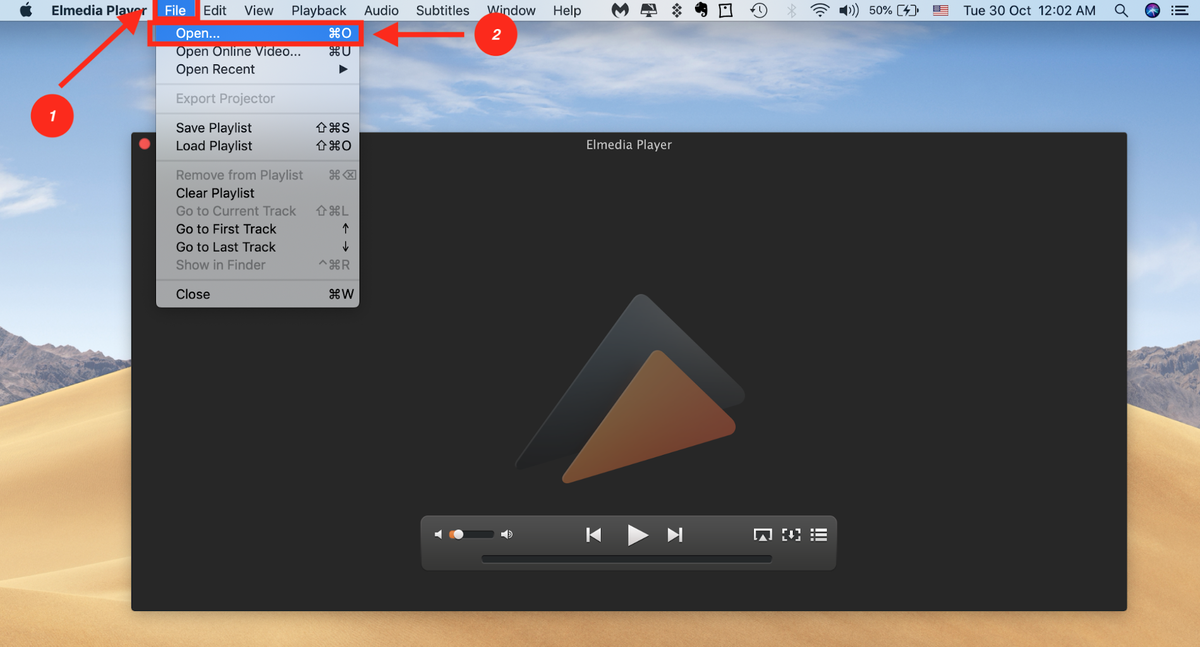
Vaihe 2: Käynnistä sovellus ja napsauta sitten Tiedosto ja Avaa.
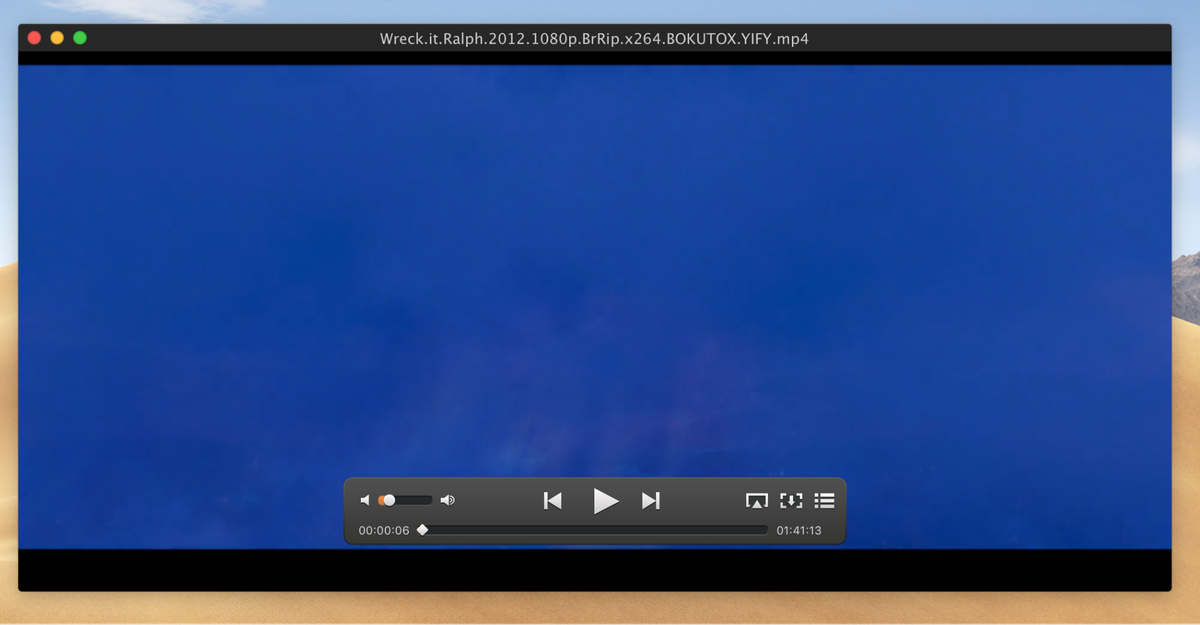
Vaihe 3: Valitse lataamasi MP4-tiedosto. Elokuvasi toisto alkaa. Sinun tarvitsee vain istua alas, rentoutua ja nauttia!
Tapa 2: Muunna MP4 toistettavaan muotoon
Vaihtoehtoisesti voit muuntaa tiedostosi toistettavaan muotoon, jonka Quicktime varmasti tunnistaa. Loistava vaihtoehto tähän on Wondershare UniConverter. Vaikka se on maksullinen sovellus, voit testata, sopiiko se sinulle, ilmainen kokeiluversio.
Vaihe 1: Lataa tämä ohjelmisto ja asenna se Mac-tietokoneellesi.
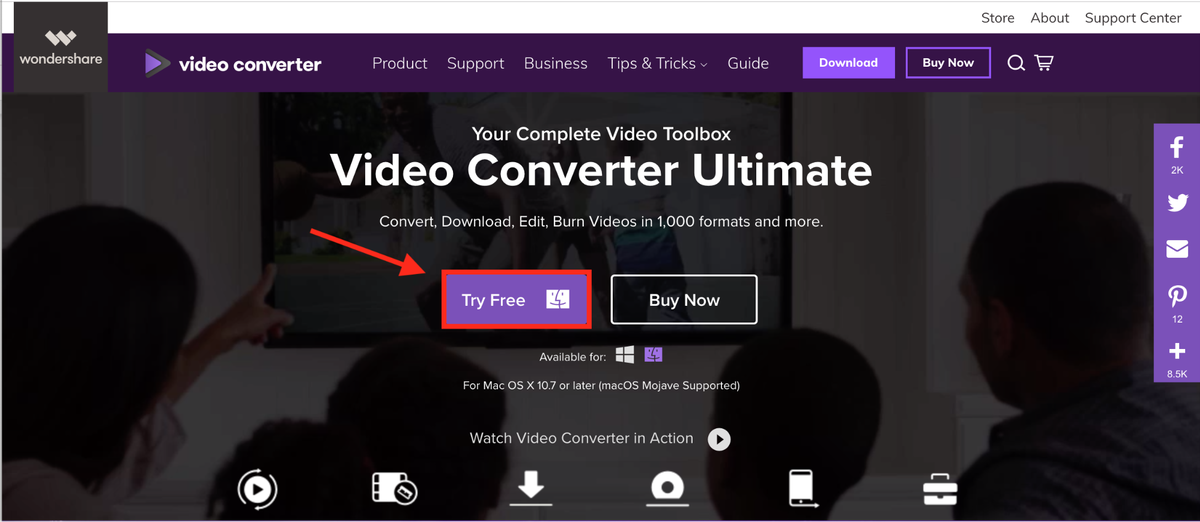
Jos uskot tarvitsevasi sitä useammin kuin satunnaista elokuvan muuntamista varten, sinun kannattaa harkita sovelluksen ostamista.
Vaihe 2: Käynnistä ohjelmisto, sinut tuodaan sen pääliittymään. Klikkaa Lisää tiedostoja ja valitse tiedosto, jonka haluat muuntaa.
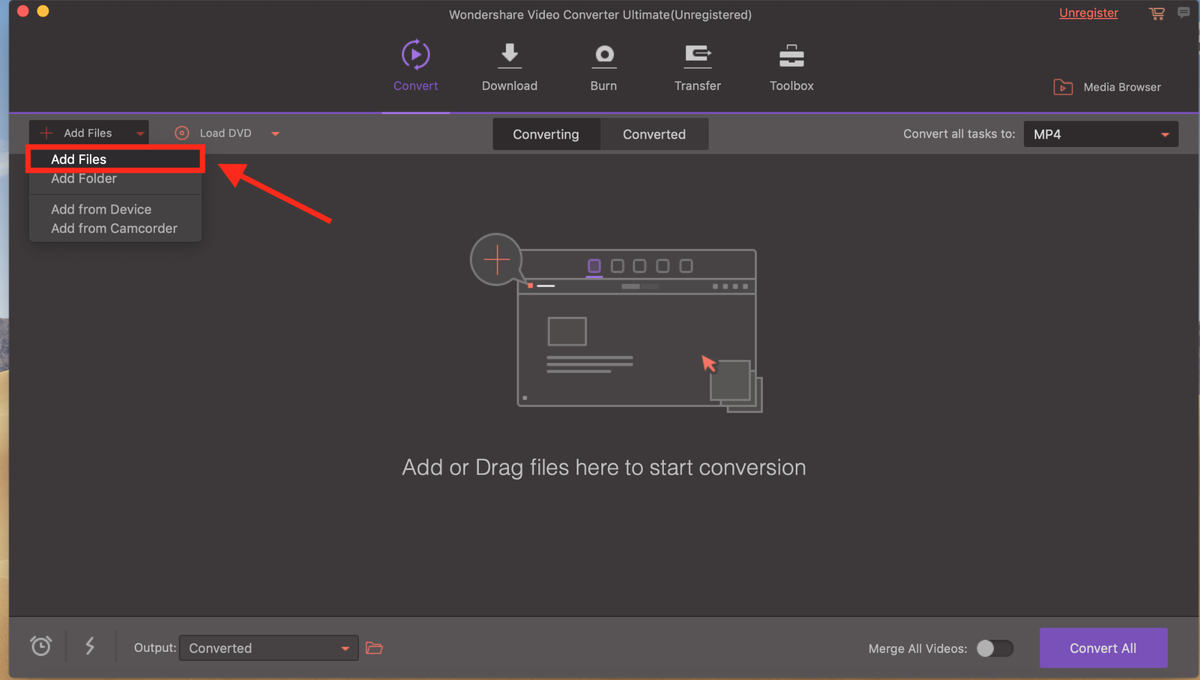
Vaihe 3: Muunna haluamaasi tiedostomuotoon. Napsauta alaspäin osoittavaa nuolikuvaketta ja valitse sitten tiedostotyyppi, johon haluat muuntaa.
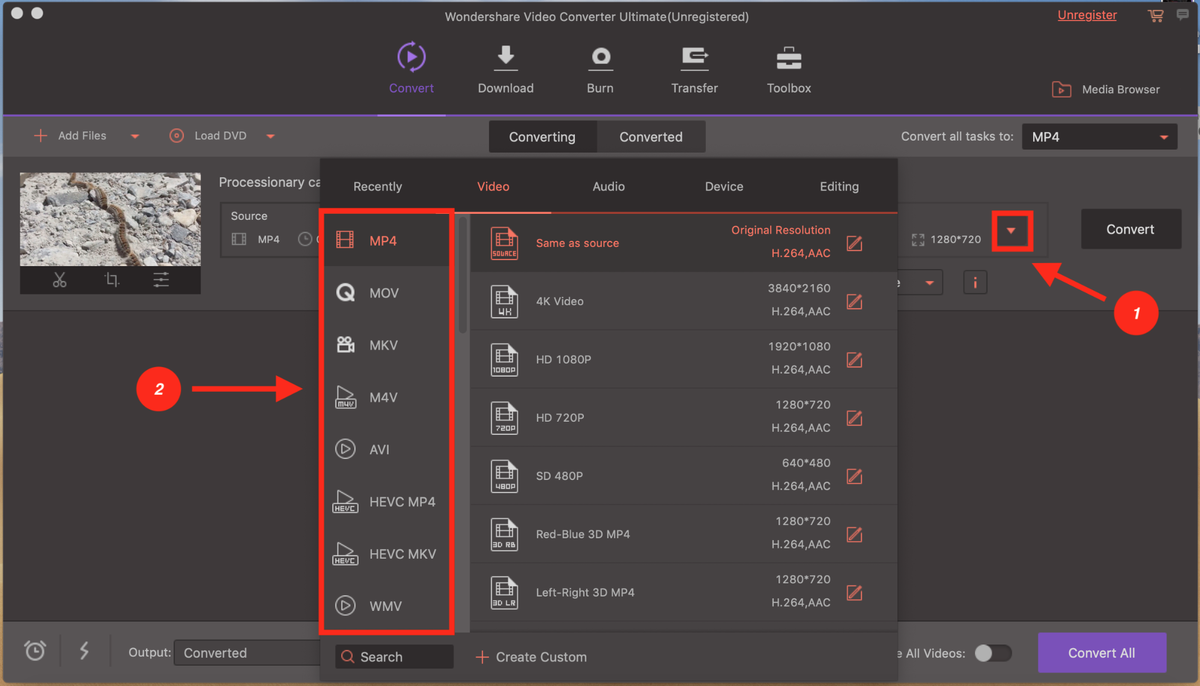
Vaihe 4: Lopuksi paina Muuntaa ja olet hyvä lähtemään. Jos katsot sarjaa, voit ladata ne kaikki ja käyttää kätevää Muunna kaikki ominaisuus muuntaa kaikki tiedostot samanaikaisesti.
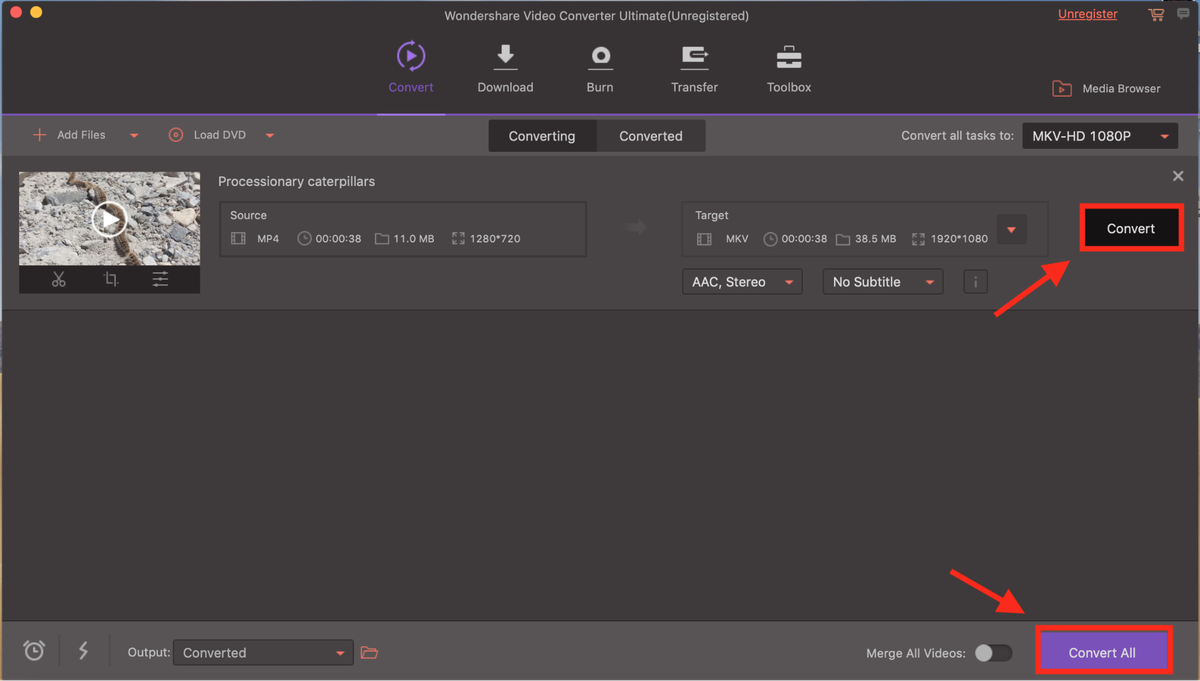
Voit myös lukea koko artikkelimme Wondershare UniConverter -arvostelu lisätietoja.
Selvä, siinä kaikki. Toivottavasti tästä on ollut sinulle hyötyä. Voit vapaasti kommentoida alle ja antaa palautetta. Jos tiedät toisen tavan avata ei-tuettuja MP4-tiedostoja Macissa, jätä myös kommentti.
Lue myös
- SD-muistikorttivirheiden korjaaminen: Ultimate Guide
- Kuinka ladata kaikki valokuvat Facebookista
- Näytön tallennus iPhonessa tai iPadissa
- Kuinka tyhjentää ‘Järjestelmätietojen’ tallennustila Macissa
- Kuinka poistaa päällekkäiset valokuvat iPhonesta Gemini-valokuvilla
- Kuinka tyhjentää roskakori tai noutaa poistetut kohteet iPadilla
Viimeisimmät artikkelit